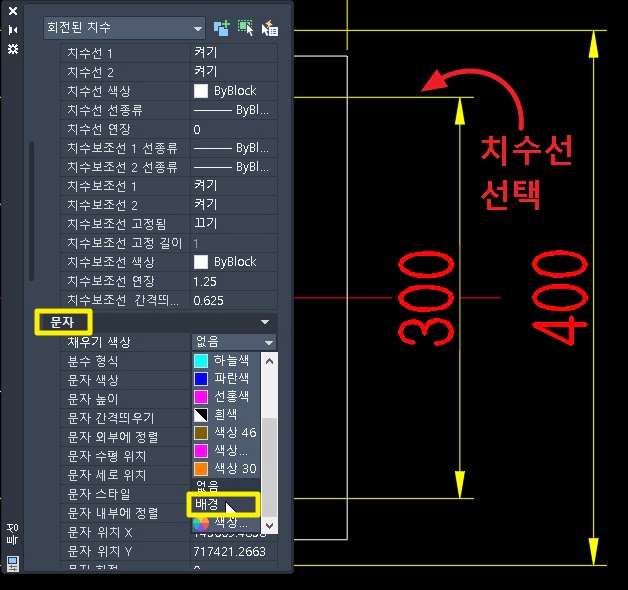AutoCAD에서 도면을 완성하고 치수를 입력하다 보면, 치수선이 겹칠 때가 있는데요. 출력하거나 도면 치수를 확인할 때 치수선과 치수 보조선이 겹쳐 보이면 도면을 확인하는 데 어려움이 있습니다. 오늘은 치수선이 겹칠 때 해결하는 방법을 살펴보겠습니다.
1. 치수선이 겹칠 때
도면에 치수선를 입력하다 보면 치수 문자와 치수선이 겹치거나, 치수 보조선 끼리 겹쳐지는 경우가 많은데요. 중요한 치수 확인을 위해 치수를 분해(Explode)하여 작업하기도 합니다. 하지만 치수선을 분해하면 편집 및 관리에 불편함이 생기는데요. 이럴 때 치수선을 분해하지 않고 끊을수 있는 명령이 “DIMBREAK”입니다.
1) 치수 문자와 치수 보조선이 겹칠 때
AutoCAD에서 치수 보조선과 치수 문자가 겹치면, 치수 문자를 중심으로 치수선을 끊어줍니다. 명령 “DIMBREAK”을 실행하여 끊을 치수와 남길 치수를 차례대로 선택합니다.
<치수 문자와 치수선이 겹칠 때>
DIMBREAK → 끊을 치수선 선택 → 남길 치수선(치수 문자) 선택
▼ 실행 전
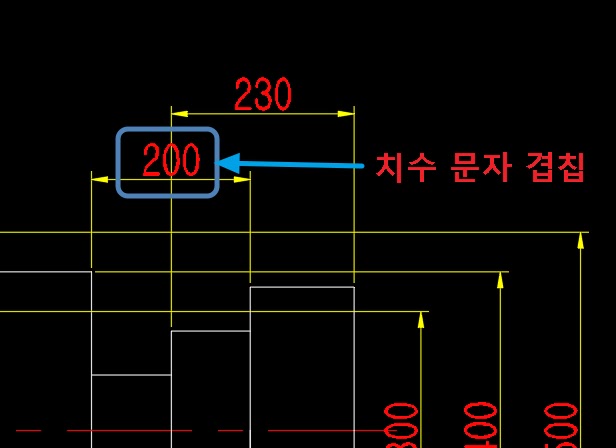
▼ 실행 후
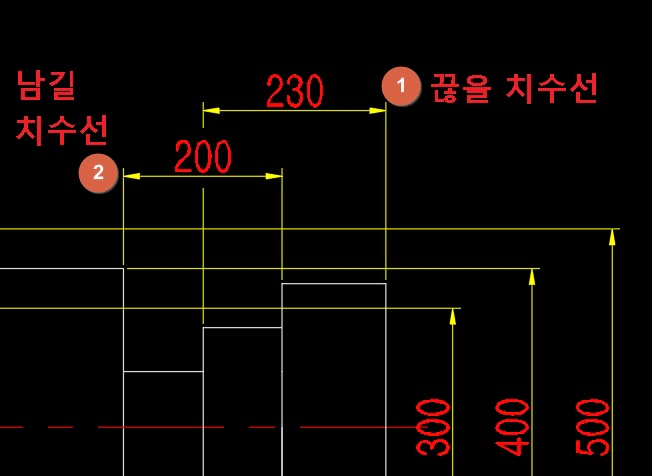
2) 치수 보조선이 겹칠 때
DIMBREAK을 이용하여 치수 문자와 치수선이 겹칠 때와 동일하게 끊을 치수선을 선택하고 남길 치수선을 선택하면, 치수 보조선을 끊을 수 있습니다. 남길 치수선을 선택하지 않고 명령 창에 “A (자동)”를 입력하면 겹치는 부분의 모든 치수선이 자동으로 끊어집니다.
만약 끊을 치수를 다중으로 선택하려면 옵션에서 “M” 입력 후 치수선을 선택하고 ENTER를 입력합니다. ENTER를 입력하지 않으면 끊을 치수와 남길 치수를 구분할 수 없어 오동작을 일으키니 주의하시기 바랍니다.
< 치수 보조선 끊기>
DIMBREAK → 끊을 치수선 선택 → 남길 치수 선택
< 겹치는 모든 치수 보조선 끊기 >
DIMBREAK → 끊을 치수선 선택 → “A (자동)” 입력
<끊을 치수를 다중으로 선택하기>
DIMBREAK → “M (다중) ” → 끊을 치수선 선택 후 ENTER → 남길 치수선 선택
▼ 실행 전
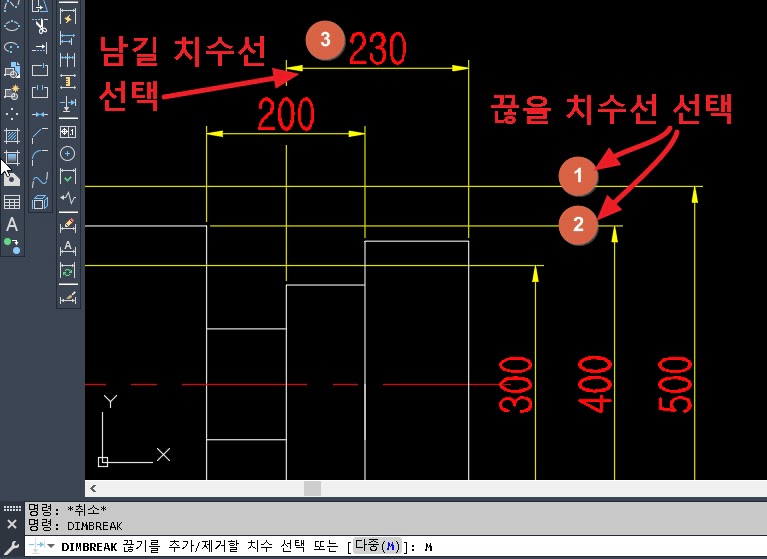
▼ 실행 후
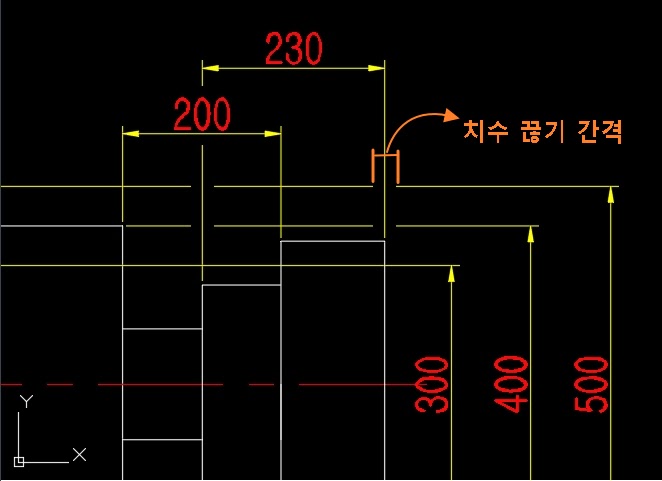
(1) 치수 보조선 끊기 간격 설정
치수 보조선 끊기 간격은 치수 스타일 (DIMSTYLE)에서 설정된 값에 DIMSCALE을 곱한 값이 적용됩니다. 명령 창에 단축키 D를 입력하고 치수 스타일 설정 → 기호 및 화살표 → 치수 끊기에서 값을 설정할 수 있습니다.
< 치수 보조선 끊기 간격 >
치수 끊기 간격 * DIMSCALE
ex) 치수 끊기 간격 = 3.75, DIMSCALE =2 일때 치수 보조선 끊기 간격은 7.5mm 가 적용
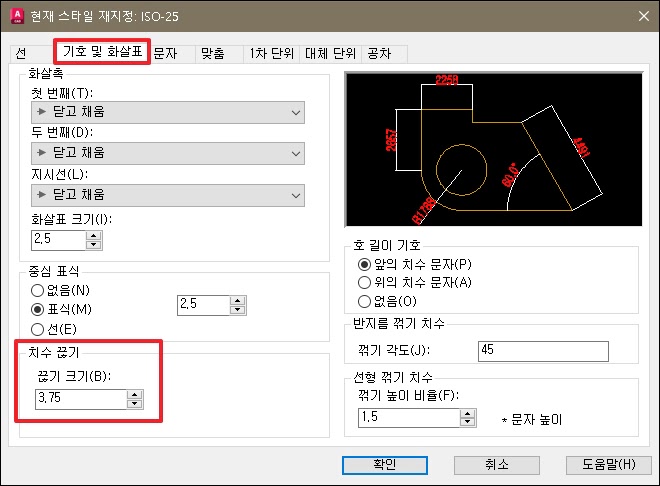
(2) 끊어진 치수선 복구하기
DIMBREAK를 실행하여 끊어진 치수선은 제거 옵션을 통해 복구할 수 있습니다.
< 끊어진 치수선 복구 >
DIMBREAK → 끊어진 치수선 선택 → “R (제거)” 선택
3) 치수 문자와 중심선이 겹칠 때
치수 문자나 치수선이 중심선과 겹치면, DIMBREAK 명령으로 겹쳐진 부분을 제거할 수 없는데요. 이럴 때는 치수 문자의 배경을 조절하면 중심선을 자르지 않고 치수 문자를 보이도록 설정할 수 있습니다.
< 치수 문자와 겹쳐진 중심선 끊기 >
중심선과 겹친 치수선 선택 → 특성 실행(CTRL + 1) → 문자 → 채우기 색상 → “배경” 선택